Win10 隐藏此电脑中的文件夹
0 打开注册表编辑器
方法一:通过 WIN+R 键,输入regedit后确认,打开注册表。
方法二:如果权限不足,则需要先打开有管理员权限的 CMD 或者 PowerShell,输入 regedit,打开注册表。
1 隐藏此电脑中的文件夹
注册表定位到:
HKEY_LOCAL_MACHINE\SOFTWARE\Microsoft\Windows\CurrentVersion\Explorer\FolderDescriptions
分别找到代表这个些文件夹的项,然后将其子项PropertyBag中的ThisPCPolicy键的值由 Show 改为 Hide 即可。如不存在 ThisPCPolicy 键,新建 字符串值(S) 再赋值 Hide。
图片:{0ddd015d-b06c-45d5-8c4c-f59713854639}
视频:{35286a68-3c57-41a1-bbb1-0eae73d76c95}
下载:{7d83ee9b-2244-4e70-b1f5-5393042af1e4}
音乐:{a0c69a99-21c8-4671-8703-7934162fcf1d}
桌面:{B4BFCC3A-DB2C-424C-B029-7FE99A87C641}
文档:{f42ee2d3-909f-4907-8871-4c22fc0bf756}
3D:{31C0DD25-9439-4F12-BF41-7FF4EDA38722}
2 隐藏另存为时的文件夹
注册表定位到:
HKEY_LOCAL_MACHINE\SOFTWARE\WOW6432Node\Microsoft\Windows\CurrentVersion\Explorer\FolderDescriptions
分别找到代表文件夹的项,然后将其子项PropertyBag中的ThisPCPolicy键的值由 Show 改为 Hide 即可。
3 上述仍无效时
注册表定位到
HKEY_LOCAL_MACHINE\SOFTWARE\Microsoft\Windows\CurrentVersion\Explorer\MyComputer\NameSpace
3D 对象:删除 {0DB7E03F-FC29-4DC6-9020-FF41B59E513A}
桌面:删除 {B4BFCC3A-DB2C-424C-B029-7FE99A87C641}
最后更新时间:2023年3月10日。
文章目录
关闭
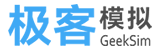
共有 0 条评论